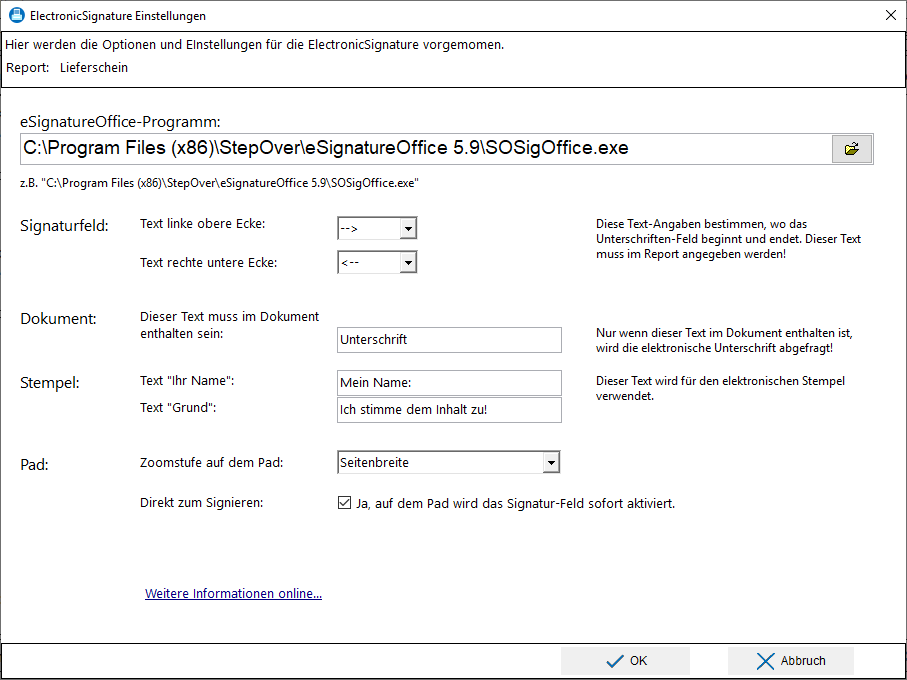ElectronicSignature Einstellungen: Unterschied zwischen den Versionen
Aus GEVITAS
(→Die Einstellungen) |
(→Die Einstellungen) |
||
| Zeile 27: | Zeile 27: | ||
*Damit die Textfelder nicht stören, kann man sie auch in der Textfarbe "Weiß" festlegen! | *Damit die Textfelder nicht stören, kann man sie auch in der Textfarbe "Weiß" festlegen! | ||
:Somit sind sie nicht sichtbar, werden von der Software aber erkannt! | :Somit sind sie nicht sichtbar, werden von der Software aber erkannt! | ||
| − | + | *In der Auswahlliste der Eingabefelder sind Vorschläge für Texte, man aber auch einen beliebigen anderen Text verwenden! | |
*Der Text muss so gewählt werden, dass er im Report (bzw. der PDF-Datei) sonst '''nicht vorkommt'''! | *Der Text muss so gewählt werden, dass er im Report (bzw. der PDF-Datei) sonst '''nicht vorkommt'''! | ||
Version vom 2. November 2018, 23:40 Uhr
1 Allgemeines
Um die Einstellungen in GevitasFormPrint für die ElectronicSignature vorzunehmen, gehen Sie wie folgt vor:
- In GEVAS-Professional bzw. REFLEX als Programm-Admin
- anmelden, in der Lagerausgabe einen Vorgang aussuchen und auf Drucken klicken.
- Im Druckfenster von GevitasFormPrint
- auf den Admin-Button klicken:
- und aus dem Menü Einstellungen für die ElectronicSignature klicken.
2 Die Einstellungen
- eSignatureOffice-Programm
- Wählen Sie hier ggf. die Programmdatei von eSignatureOffice aus.
- Standardmäßig ist die richtige Exe schon ausgewählt.
- Signaturfeld
- Text linke obere Ecke und rechte untere Ecke
- Diese Text-Angaben bestimmen, wo das Unterschriften-Feld beginnt und endet.
- Dieser Text muss im Report angegeben werden!
- Damit die Textfelder nicht stören, kann man sie auch in der Textfarbe "Weiß" festlegen!
- Somit sind sie nicht sichtbar, werden von der Software aber erkannt!
- In der Auswahlliste der Eingabefelder sind Vorschläge für Texte, man aber auch einen beliebigen anderen Text verwenden!
- Der Text muss so gewählt werden, dass er im Report (bzw. der PDF-Datei) sonst nicht vorkommt!
- Dokument
- Dieser Text muss im Dokument enthalten sein
- Nur wenn dieser Text im Dokument enthalten ist, wird die elektronische Unterschrift abgefragt!
- Stempel
- Dieser Text wird für den elektronischen Stempel verwendet.
- Pad
- Zoomstufe auf dem Pad:
- Seitenanzeige
- Seitenbreite
- Größte Zoomstufe